Authoring DVD - MANDVD

Tagi:
Artykuł może być już niekatualny - Zawarte w nim porady mogą nie działać prawidlowo na nowszych wydaniach openSUSE
Kiedy stanąłem przed koniecznością samodzielnego nagrania płyty DVD, zacząłem od poszukiwania odpowiedniego programu. Niestety te które znalazłem, nie miały (jeszcze) zaimplementowanej jakiejś tam opcji, albo nie przyjmowały plików .avi.... Co gorsza ogrom możliwości przytłaczał mnie, a konieczność podawania ścieżek do współdziałających programów w konfiguracji, skutecznie mnie zniechęciła. Na koniec trafiłem na program mandvd – dokładnie to czego szukałem. Wybieram które filmy mają być na płycie DVD, tworze proste menue i po paru godzinkach – mam gotową płytę DVD.
Zakładam ze program mandvd, zdołasz zainstalować samodzielnie. W przeciwnym przypadku, sugeruje zacząć od zainstalowania programu “smart package manager”. Smart ułatwia instalacje programów, dbając o zależności pomiędzy nimi do tego stopnia, ze gdy chcesz zainstalować odtwarzacz mplayer, smart zasugeruje instalacje kodeków potrzebnych do odtwarzania filmów.
Zacznijmy jednak od przygotowania miejsca pracy. Zakładając ze płyta DVD może zająć ponad 4GB miejsca na dysku, przygotuj sie ze program podczas pracy będzie potrzebował 8GB i więcej przestrzeni na dysku. Stwórz katalog na dane wyjściowe, plikom wejściowym nadaj nazwy takie jakie mają mieć na płycie DVD.
Po uruchomieniu programu od razu widzimy okno nowego projektu (precz z konfiguracją). wybieramy katalog docelowy(1), standard telewizji(2), rozmiar obrazu(3) i potwierdzamy(4)
Następnie do naszego projektu dodajemy pliki z filmami(1). W moim przypadku były to najzwyklejsze divxy zapisane jako avi(2), mandvd przyjął je bez problemu. Filmy dodajemy pojedynczo, w takiej kolejności jak mają być odtwarzane.
W tej części mamy ostatnią szanse na zmianę nazwy pliku(1), będzie ona widoczna na ekranie telewizora, warto wiec zastanowić sie chwile. Analogicznie postępujemy ze wszystkimi filmami które chcemy mieć na płycie DVD.
W kolejnym oknie widzimy juz tło menu DVD. możemy tam wstawić piękny obrazek, ale idziemy na łatwiznę, i wybieramy jednokolorowe tło. Zmieniamy kolorki jak nam sie podoba, problem powstanie dopiero gdy wybierzemy identyczną barwę dla tła jak i dla czcionki....
Wielkość czcionki dobieramy z rozmachem-ma być widoczna na ekranie telewizora z kilku metrów!
Następnie tworzymy menu. Zakładam ze na płycie DVD jest ma być kilka filmów, wiec dobrze byłoby mieć możliwość wybrania który z nich będziemy oglądać. Wybieramy wiec pierwszy film(1) i dodajemy go do menu(2) Jego nazwa pojawi sie w prawym górnym rogu, należy ją przesunąć w żądane miejsce za pomocą suwaków (3) i(4)
Dalej musimy zdecydować co ma sie stać po zakończeniu odtwarzania tego filmu, domyślnie jest to powrót do menu, ale ja wybieram – odtwarzaj film2
W analogiczny sposób dodajemy wszystkie filmy, ale po ostatnim sugeruje powrócić do menu głównego. Gdy wszystkie filmy są już dodane, ustawione na swoim miejscu, przechodzimy do ostatniego ekranu. W opcjach możemy ustawić jaką jakość (kosztem rozmiaru) ma mieć materiał wyjściowy, i potwierdzić proces tworzenia materiału DVD. Potrwa to dłuższą chwile, i zaabsorbuje Wasz procesor w całości.
Wynikiem kilku godzin pracy Waszego komputera powinny być dane w 2 katalogach audio ts i video ts. Jeśli Wasz system poprawnie odtwarza płyty DVD, można odrazu zobaczyć jak menu i filmy będą wyglądały na TV, lub bez rozczulania się, jednym kliknięciem wypalić płyte DVD za pomocą K3B.
Powodzenia
ToMasz
Gość Data: 2006-10-08 18:09:26Odpowiedz
Napisy
A co z napisami jak są w *.txt a film w *.avi?
Świetny program, równierz właśnie TAKIEGO szukałem
Gość Data: 2006-11-27 01:17:23Odpowiedz

Gość Data: 2008-12-13 11:04:44Odpowiedz
A NA VISTE jest dostepny
a na windowsa viste jest....
BO RACZEJ TYLKO NA LINUXA wystepuje
Gość Data: 2008-12-23 22:02:24Odpowiedz
Re: A NA VISTE jest dostepny
człowieku czy ty się dobrze czujesz??? 

Na windowsa 
 i bardzo dobrze że tylko tylko na Linux'a
i bardzo dobrze że tylko tylko na Linux'a
LINUX jest najlepszy
Twój komentarz został donany
tomgrut Data: 2009-03-16 06:33:16Odpowiedz
Jest jeszcze programik DeVeDe
Obsługuje napisy! Ponadto za pośrednictwem wine doskonale uruchamia sie windowsowy ConvertXtoDvd 




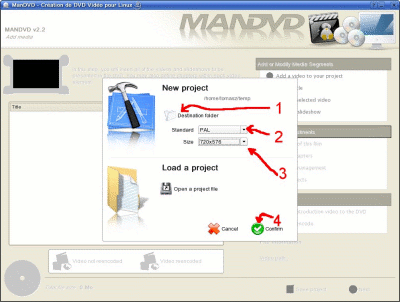
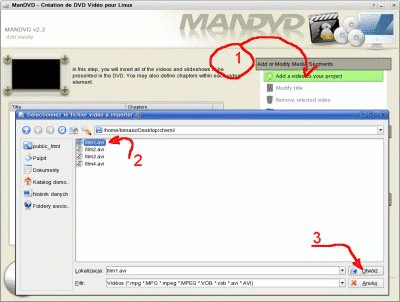
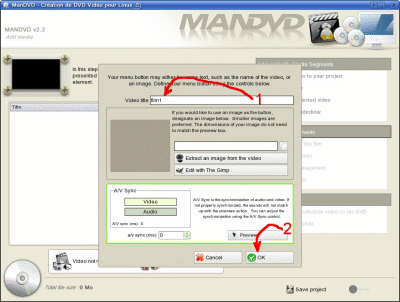
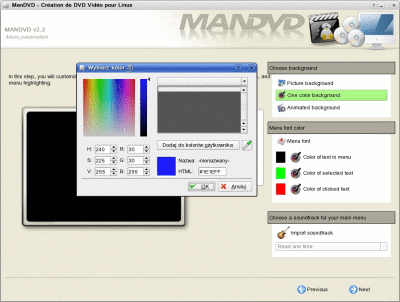
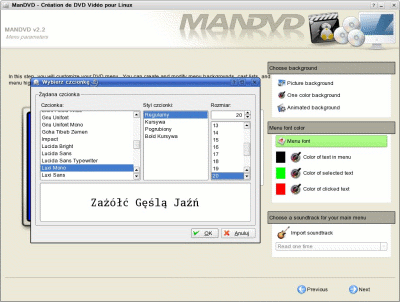
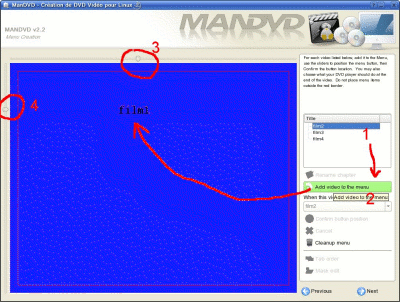
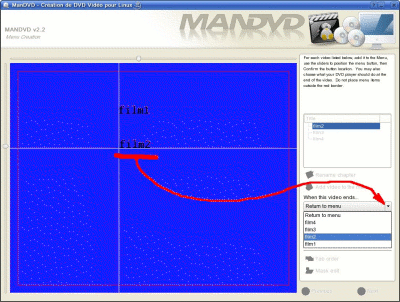
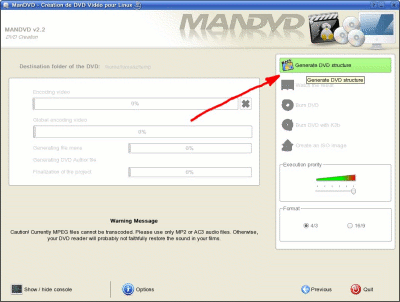
 kanał RSS portalu SUSEk.info
kanał RSS portalu SUSEk.info
Komentarze (5)